
ابتدا دستور زیر را در قسمت dependencies اضافه میکنیم و فایل را ذخیره میکنیم
"Microsoft.AspNet.StaticFiles": "1.0.0-rc1-final"
ایم دستور جهت کار با فایلهای استاتیک درون پوشه روت بکار می رود
سپس جهت بکار گیری و دسترسی به پوشه روت دستور زیر را در تابع Configure از فایل startup می نویسیم.
app.UseStaticFiles();
اکنون وقت آن رسیده است تا فایلهای مورد نیاز را به برنامه اضافه نماییم اما قبل از هرچیزی باید فایل Bower را به برنامه اضافه نماییم.
برای انجام اینکار بر روی پروژه کلیک راست سپس Add و New item را برگزینید و از پنجره باز شده از قسمت client-side فایل Bowr Configration File را انتخاب نمایید.
در این فایل میتوانیم فایلهای jquery را با دستورات زیر اضافه نماییم.
{
"name": "ASP.NET",
"private": true,
"dependencies": {
"jquery": "2.2.3",
"Microsoft.jQuery.Unobtrusive.Ajax": "3.2.3",
"Microsoft.jQuery.Unobtrusive.Validation": "3.2.3"
}
}
پس از ذخیره فایل روت برنامه را مانند شکل زیر خواهید دید و میبینید که فایل jquery به برنامه اضافه شد.
همینطور پوشهای به نام Bowerرا در داخل Dependencies مشاهده خواهید کرد.
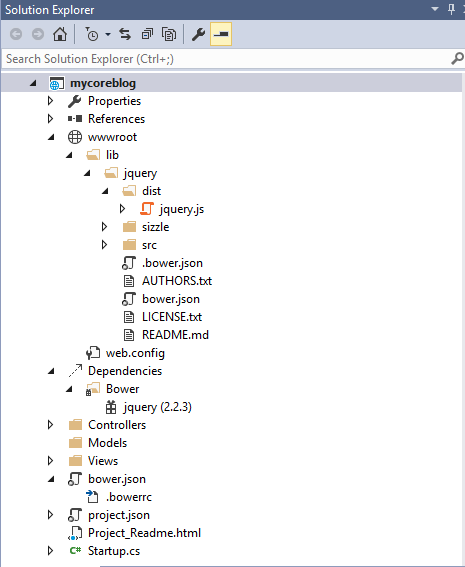
در صورتیکه به فایل jquery نیاز دازیم میتوانیم آنرا از درون پوشه dist به برنامه اضافه نماییم
<script src="~/lib/jquery/dist/jquery.js"></script>
مرحله بعدی افزودن EntityFrameWork به برنامه می باشد. برای اینکار به بخش dependencies دستورات زیر را اضافه میکنیم.
"EntityFramework.Commands": "7.0.0-rc1-final",
"EntityFramework.MicrosoftSqlServer": "7.0.0-rc1-final"
سپس فایل project.json را ذخیره میکنیم. تا به برنامه اضافه شود.
در بخش commands فرمان entityframework.commands را معرفی مینماییم
"commands": {
"web": "Microsoft.AspNet.Server.Kestrel",
"ef": "EntityFramework.Commands"
},
نکته : بعد از اینکه مراحل اضافه کردن EF به برنامه انجام شد با کلیک راست روی controller گزینه Add controller را مشاهده خواهید کرد.
افزودن مدلهای دیتابیس به برنامه
کلاس Users را درون پوشه models اضافه میکنیم.
public class User
{
[Key]
public int ID { get; set; }
[Display(Name ="نام کاربری")]
[Required(AllowEmptyStrings =false,ErrorMessage ="{0} را وارد نمایید")]
[MaxLength(150,ErrorMessage ="تعداد حروف {0} باید کمتر از 150 حرف باشد")]
[MinLength(6, ErrorMessage = "تعداد حروف {0} باید بیشتر از 6 حرف باشد")]
public string Username{ get; set; }
[Display(Name = "پسورد")]
[Required(AllowEmptyStrings = false, ErrorMessage = "{0} را وارد نمایید")]
[MaxLength(200, ErrorMessage = "تعداد حروف {0} باید کمتر از 200 حرف باشد")]
[MinLength(6, ErrorMessage = "تعداد حروف {0} باید بیشتر از 6 حرف باشد")]
[Compare("RePassword",ErrorMessage ="کلمه عبور و تکرار آن یکسان نیست")]
public string Password { get; set; }
[Display(Name = "تکرار")]
[Required(AllowEmptyStrings = false, ErrorMessage = "{0} را وارد نمایید")]
[MaxLength(200, ErrorMessage = "تعداد حروف {0} باید کمتر از 200 حرف باشد")]
[MinLength(6, ErrorMessage = "تعداد حروف {0} باید بیشتر از 6 حرف باشد")]
[NotMapped]
public string RePassword { get; set; }
[Display(Name = "ایمیل")]
[Required(AllowEmptyStrings = false, ErrorMessage = "{0} را وارد نمایید")]
[MaxLength(150, ErrorMessage = "تعداد حروف {0} باید کمتر از 150 حرف باشد")]
[MinLength(6, ErrorMessage = "تعداد حروف {0} باید بیشتر از 6 حرف باشد")]
[RegularExpression(@"^\w+([-+.']\w+)*@\w+([-.]\w+)*\.\w+([-.]\w+)*$",ErrorMessage ="ایمیل شما معتبر نیست")]
public string Email { get; set; }
}
ویو و کنترلر قبلی را از پروژه حذف کنید تا بتوانیم با استفاده از کلاس جدید کنترلر مورد نظر را ایجاد نماییم. قبل از هرچیزی بهتر است برنامه را یکبار build کنید.
مراحل اضافه نمودن کنترلر را طبق شکل زیر انجام دهید.
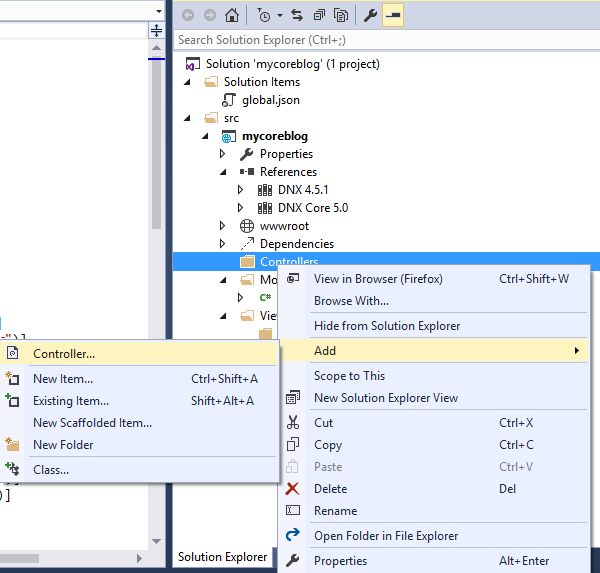
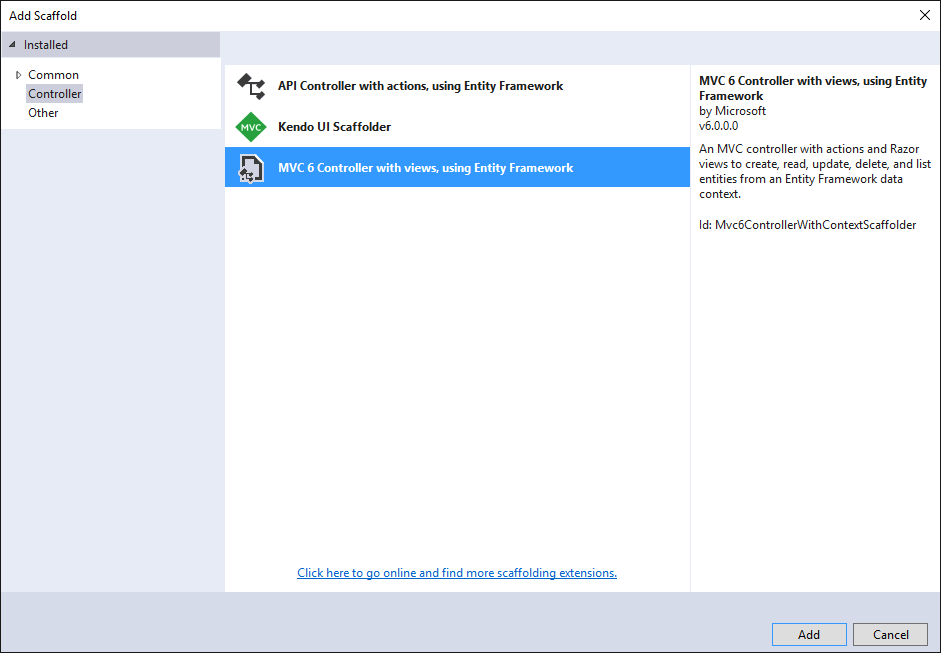
پس از انجام مراحل بالا در پنجره جدید از قسمت model کلاس User را انتخاب نمایید و از بخش Data Context Class بر روی علامت + کلیک کنید و نام آنرا DatabaseContext قرار دهید.همینطور در قسمت پایین این پنجره نام کنترلر را به HomeController تغییر دهید.
اکنون DataContext شما به پوشه Models اضافه شده و میتوانید آنرا مشاهده نمایید. همینطور دیتابیس شما نیز ایجاد شده است قبل از مشاهده دیتابیس فایل startup.cs را باز کنید و به تابع ConfigureServices آن توجه نمایید.
public void ConfigureServices(IServiceCollection services)
{
services.AddMvc();
services.AddEntityFramework()
.AddSqlServer()
.AddDbContext<DatabaseContext>(options =>
options.UseSqlServer(@"Server=(localdb)\mssqllocaldb;Database=DatabaseContext-6d3cb1fc-f294-4506-af75-503c9722efb8;Trusted_Connection=True;MultipleActiveResultSets=true"));
}
در تابع فوق دستورات لازم برای اضافه شدن EF و Sql به برنامه نوشته شده است و محل و نام دیتابیس شما نیز دز رشته اتصال درج شده است.
اکنون میتوانید برنامه را اجرا کنید.